Item Afbeelding
Klik op de knop Voeg een item toe en selecteer 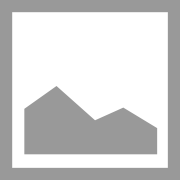 Afbeelding in de lijst met beschikbare items.
Afbeelding in de lijst met beschikbare items.
Een afbeelding invoegen
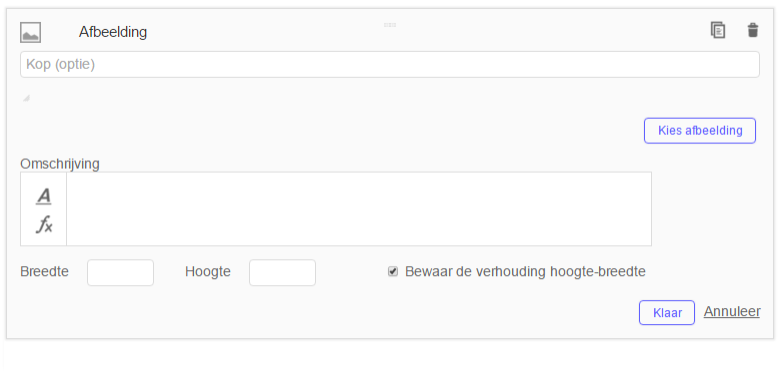
Typ een Titel voor je afbeelding.
Klik op de knop Kies afbeelding
Zoek in de bestanden op je computer de afbeelding die je wil invoegen in je werkblad, selecteer het bestand, en klik op Open.
Tip: Je kunt in het tekstveld van het dialoogvenster ook de URL ingeven van een online afbeelding i.p.v. een afbeelding te selecteren in je computerbestanden.
Een afbeelding wijzigen
Wanneer je de muisaanwijzer beweegt boven een ingevoegde afbeelding, verschijnen de mogelijke opties. Selecteer de gewenste optie door op het icoon te klikken.
 Bewerken: Open de Afbeelding editor en wijzig de titel of het bestand.
Bewerken: Open de Afbeelding editor en wijzig de titel of het bestand.
 Kopie: Kopieer de Afbeelding als je ze nog wil herbruiken in hetzelfde Dynamisch Werkblad.
Kopie: Kopieer de Afbeelding als je ze nog wil herbruiken in hetzelfde Dynamisch Werkblad.
 Wissen: Verwijder de afbeelding uit je Dynamisch Werkblad.
Klik op Klaar om het wijzigen van de afbeelding te beëindigen.
Klik daarna op het icoon Bewaar bovenaan in de grijze balk om je wijzigingen op te slaan.
Wissen: Verwijder de afbeelding uit je Dynamisch Werkblad.
Klik op Klaar om het wijzigen van de afbeelding te beëindigen.
Klik daarna op het icoon Bewaar bovenaan in de grijze balk om je wijzigingen op te slaan.
 Bewerken: Open de Afbeelding editor en wijzig de titel of het bestand.
Bewerken: Open de Afbeelding editor en wijzig de titel of het bestand.
 Kopie: Kopieer de Afbeelding als je ze nog wil herbruiken in hetzelfde Dynamisch Werkblad.
Kopie: Kopieer de Afbeelding als je ze nog wil herbruiken in hetzelfde Dynamisch Werkblad.
 Wissen: Verwijder de afbeelding uit je Dynamisch Werkblad.
Klik op Klaar om het wijzigen van de afbeelding te beëindigen.
Klik daarna op het icoon Bewaar bovenaan in de grijze balk om je wijzigingen op te slaan.
Wissen: Verwijder de afbeelding uit je Dynamisch Werkblad.
Klik op Klaar om het wijzigen van de afbeelding te beëindigen.
Klik daarna op het icoon Bewaar bovenaan in de grijze balk om je wijzigingen op te slaan.